Exportar a Excel
Podrás exportar el reporte Conciliación CFDI vs REP a Excel junto con el detalle de los documentos asociados (Cobros Cliente, Notas de Crédito y Gastos Financieros), lo cual te permitirá analizar minuciosamente la información.
Previo a realizar la exportación en el documento de Excel, debes saber que en él se incluirá toda la información que se muestre en la vista del reporte en ese momento.
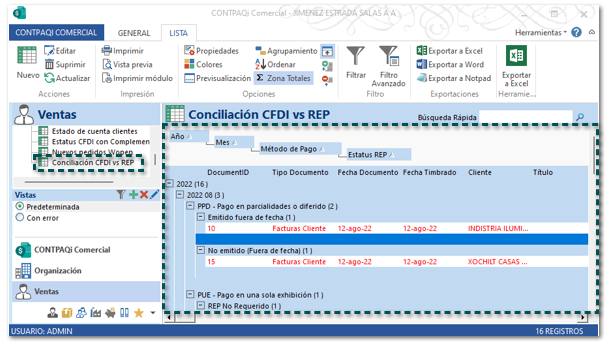
Por lo que, si deseas que en el Excel se muestre información específica, deberás hacer uso del Filtro Avanzado que se encuentra en la pestaña LISTA.
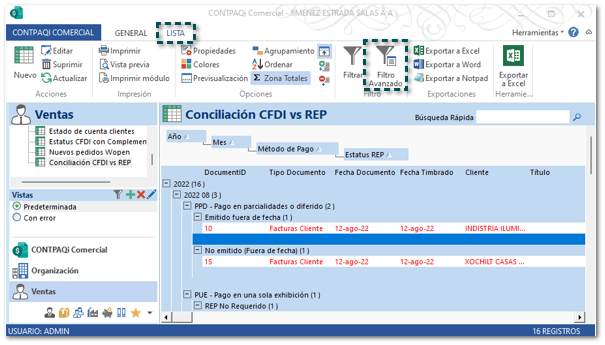
Para realizar esta exportación realiza lo siguiente:
En la pestaña LISTA identifica la sección Herramientas y haz clic en el botón Exportar a Excel.
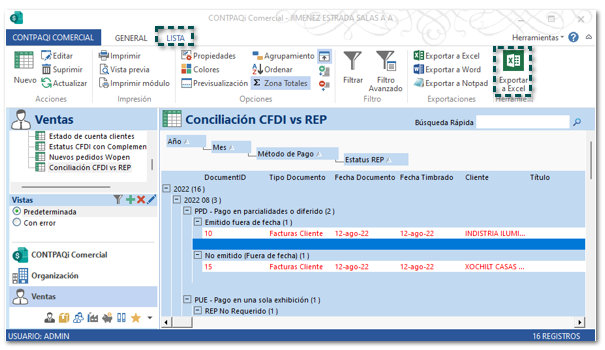
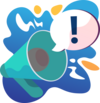 |
Nota:
El botón Exportar a Excel que se encuentra en la sección Exportaciones de la pestaña LISTA, sólo mostrará los documentos de ingreso, sin incluir el detalle de los documentos asociados a ellos.
|
Se mostrará la ventana de avance del proceso.
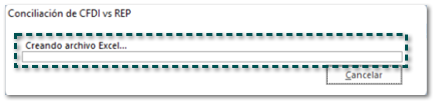
Al finalizar se abrirá el libro de Excel con la información correspondiente; el archivo se encuentra dividido en dos hojas PPD y PUE.
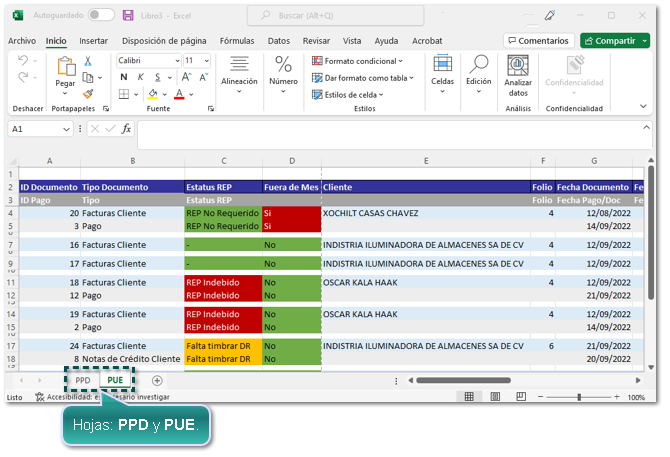
En la parte superior se muestran las columnas, las de color azul son las columnas de los documentos CFDI de Ingreso, y las columnas en color gris son las columnas de los documentos asociados a ellos (Cobros Cliente, Notas de Crédito Cliente y Gastos Financieros).
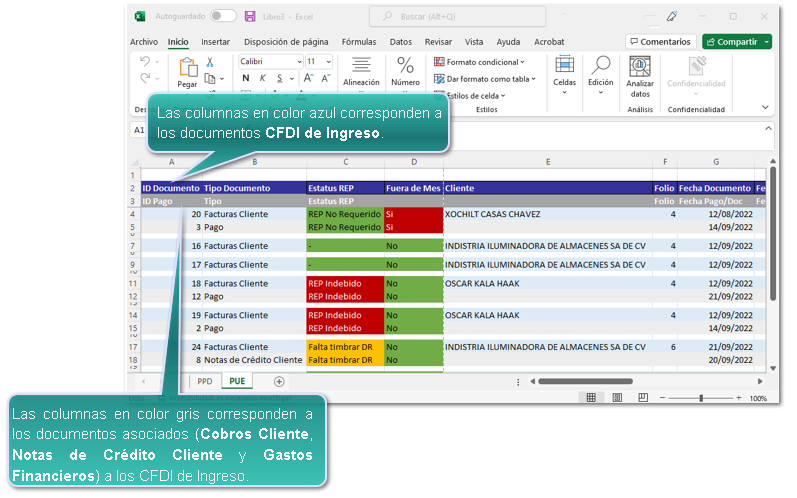
Dentro de cada hoja del Excel los documentos de ingreso se mostrarán en color azul claro, y los documentos relacionados a cada ingreso se mostrarán en color gris claro.
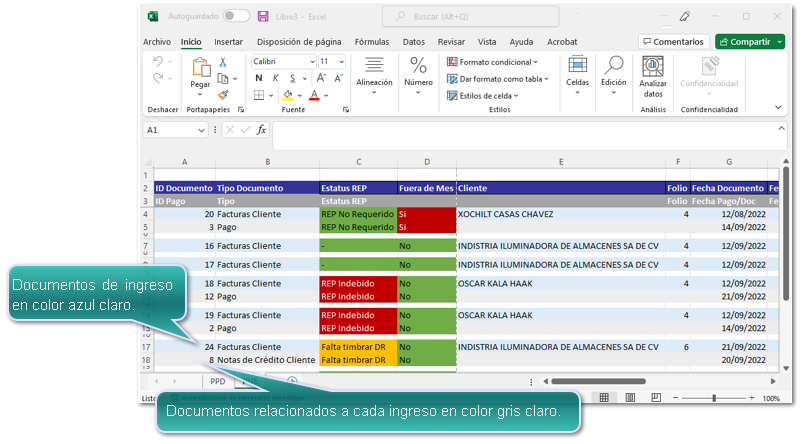
Existe una separación en color blanco entre cada documento de ingreso y sus documentos asociados, para que puedas visualizarlos mejor.
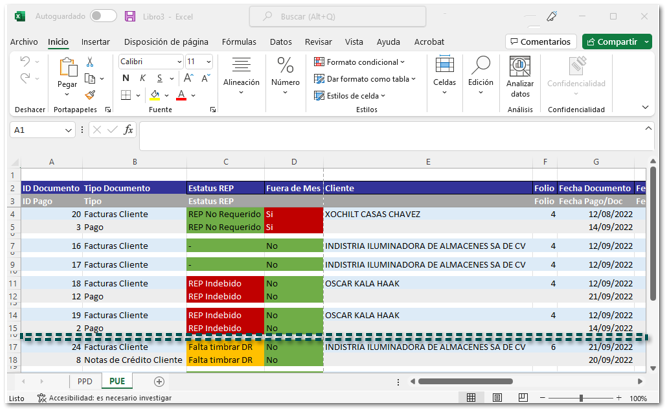
En la hoja PUE, podrás observar los documentos de Ingreso con método de pago PUE - Pago en una sola exhibición, y por medio de la columna Estatus REP y Fuera de Mes puedes ver el estatus correspondiente.
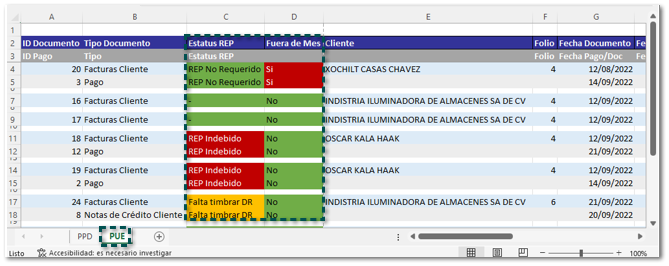
En la hoja PPD, podrás observar los documentos de Ingreso con método de pago PPD - Pago en parcialidades o diferido, y por medio de la columna Estatus REP puedes ver el estatus correspondiente.
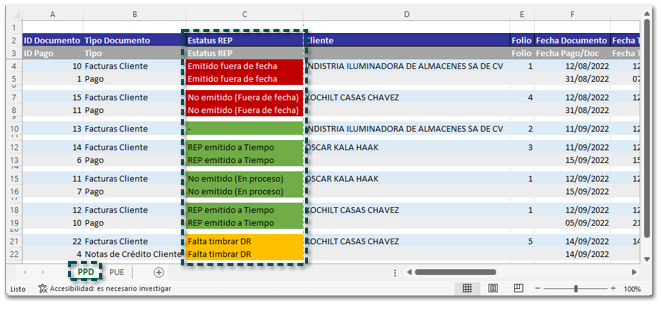
La información y colores dependerá del Estatus REP de los CFDI de ingreso y los documentos asociados a ellos:
|
Color
|
CFDI de ingreso con:
| |
|
Método de pago PPD
|
Método de pago PUE
| |
|
Verde
|
Los ingresos no tienen errores vs el REP, ya que manejan los estatus:
|
Los ingresos no tienen errores vs el REP, ya que manejan los estatus:
Y la columna Fuera de Mes = No.
|
|
Rojo
|
Los ingresos que tienen errores, y mostrarán los estatus:
|
Los ingresos que tienen errores e indicarán el estatus REP Indebido.
Y los que se encuentran Fuera de Mes = Si.
|
|
Naranja
|
Los ingresos que tienen estatus = Falta timbrar DR, aplica para ambos métodos de pago (PPD y PUE).
Recuerda: También se mostrará en color naranja cuando se cuente con un documento de Gasto Financiero, recuerda que este documento no se timbra, sólo se incluye la información dentro del XML del REP cuando se utiliza factoraje financiero.
| |